1、形状剪除如图插入图形,然后按住Ctrl,先选中大的椭圆,再选中小的椭圆。最后点击绘图工具(格式)-合并形状-剪除。形状剪除,会把后选中形状剪除掉,会保留第一个选择形状的颜色。
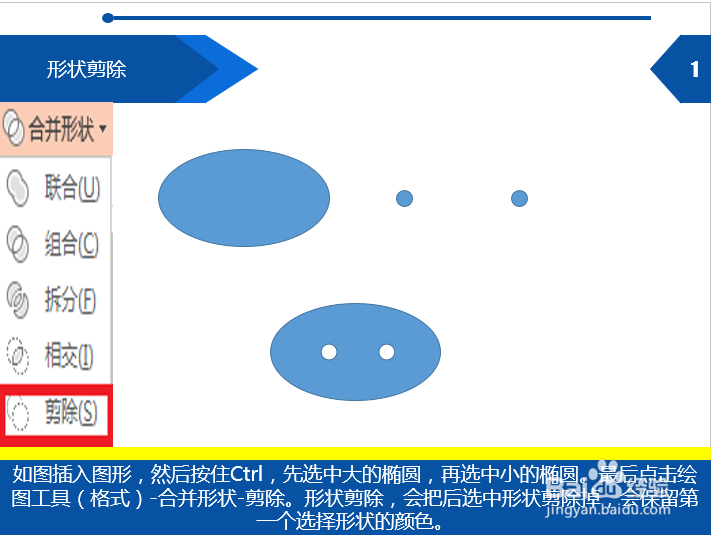
2、编辑顶点如图,插入三角形,点击绘图工具(格式)-旋转-垂直翻转,编辑形状-编辑顶点,然后通过如图的手柄来调节。

3、形状联合如图去除形状轮廓,然后按住Ctrl,选中两个图形,点击绘图工具(格式)-合并形状-联合。

4、图形制作如图,同样制作如图的图形。
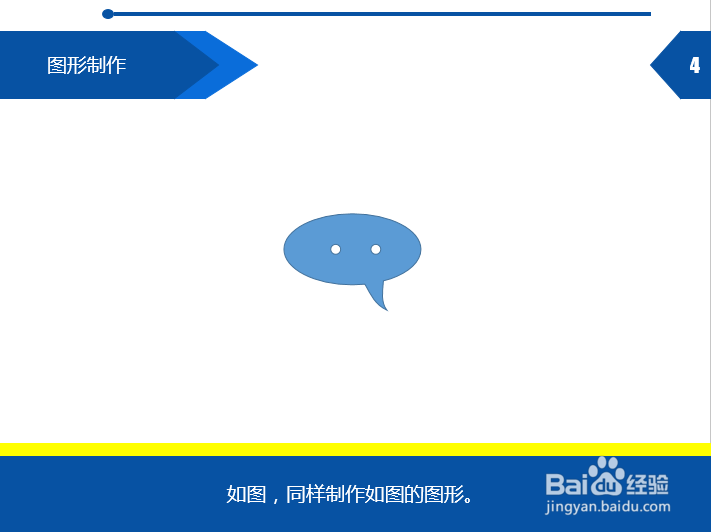
5、形状组合如图,把上面制作的形状的形状填充设置为无填充颜色,然后按照如图放置。

